
この感動を伝えなくては。
こちらの合成ソフト、すごいです!

こんな風に使えます!


プロフィールアイコンに紅葉の葉っぱをちらせて・・・11月バージョンを作ってみました!
紅葉の葉っぱは「フレームイラスト」だったのですが、1つ1つのアイテムが可愛すぎて、どうしても使いたかったので、ペイントで切り取ってばらして使いました。ダウンロード元サイトとクリエイターの方はこちらです。
イラストボックスより秋の鮮やかな紅葉フレーム(クリエイター:すぴはるさん)
ダウンロード
1.まずはこちらのページを開きます。
2.使い方が書いてある下までスクロールします。
[ダウンロード]セクションがあります。
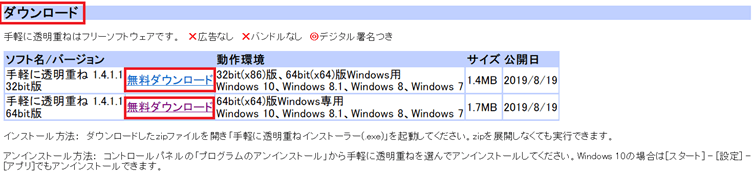
動作環境に合わせてどちらかをダウンロードして、お好みの場所に保存します。
私は64-bitバージョンをダウンロードしました。
3.ダウンロードしたフォルダの上で右クリックして、[すべて展開]をクリック。(zipファイルの解凍です。展開しなくてもできます。省略可。)
4.フォルダの中に、以下のexeファイルがあります。ダブルクリック。

5.インストールします。ウィザードにしたがって、[次へ]をクリックしていきます。
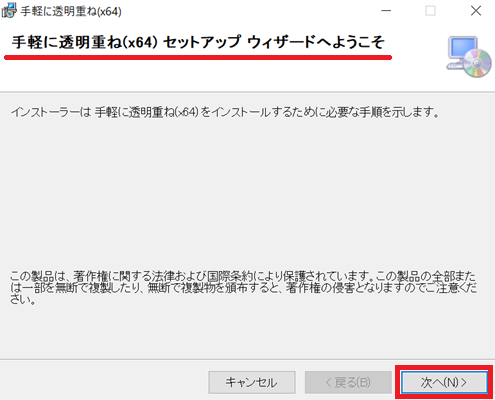
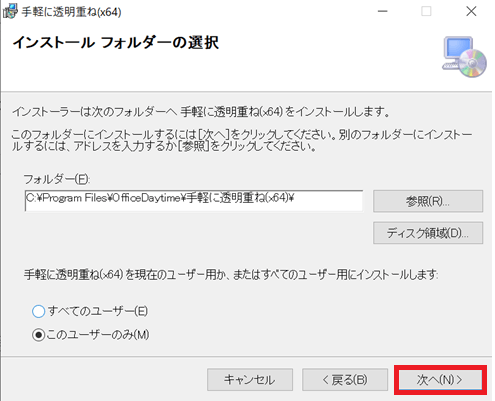
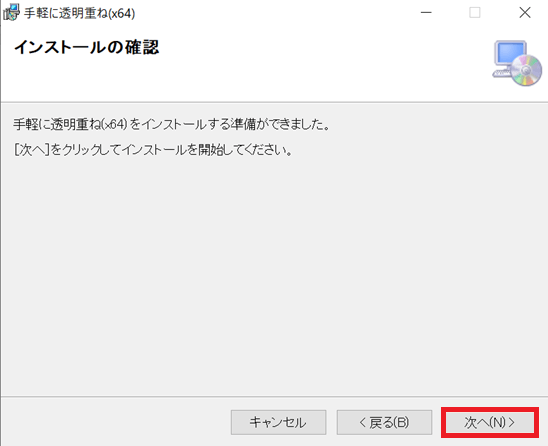
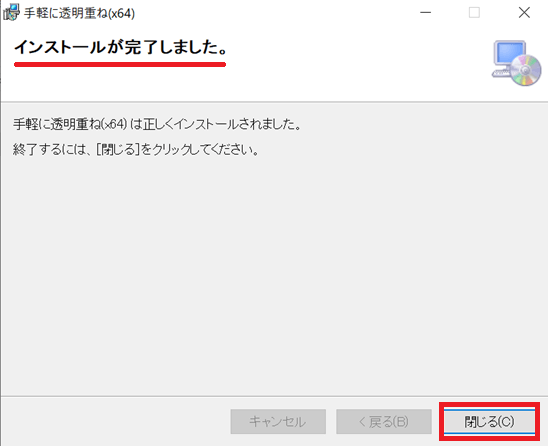
「手軽に透明重ね」使い方
1.パソコンの画面にショートカットが作成されたと思います。ダブルクリックで「手軽に透明重ね」の画面を開きます。

2.ドラッグ&ドロップで、合成したい画像ファイルを開きます。
(または、[ファイル]メニューから[開く]をクリックして画像を選択。)
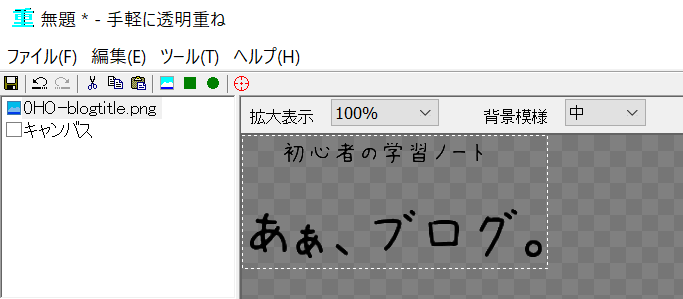
入れたい画像をどんどんドラッグ&ドロップした結果がこちら。

1つずつドラッグで移動できるので、位置を整えます。
アイテムを選ぶごとに、左サイドにいろんな情報・機能が表示されていますので、見てみましょう。
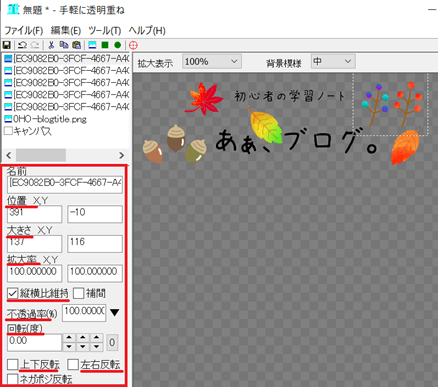
数値を入力して機能を使うこともできます。

以下に、私が操作した順番で機能を紹介しますが、順不同です。
アイテムの位置と大きさ
位置と大きさは、マウス操作で調整できるのでとても楽ちんです。
位置はドラッグで動かせます。
大きさは、右下の角にマウスポインターをあてると矢印が出るので、引っ張ったり縮めたりできます。
大きさや位置を整えました。
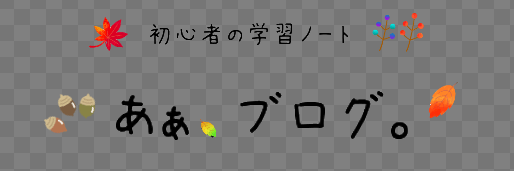
どんぐりの角度も変えました。
角度を変える機能 ~ 回転
アイテムの角度を変えたい場合。
対象のアイテむを選択します。
サイドにあらわれる[回転]機能を使います。
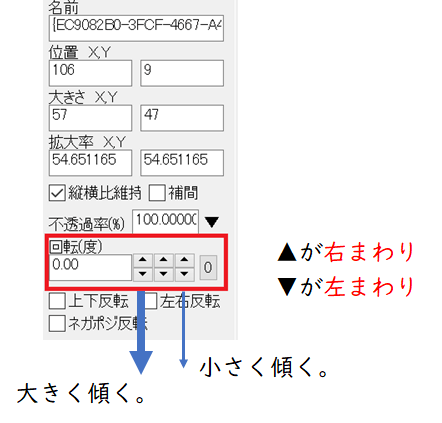
背景を入れる
バックがないと、イメージが湧きにくいので、背景を入れてみます。
[塗りつぶしレイヤー]をクリック。
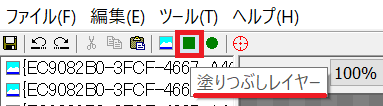
以下のように四角が出ますので大きさをドラッグで調整します。
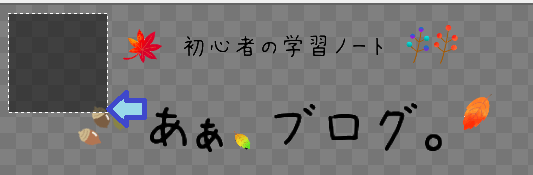
大きさが調整できたら、画像上で右クリック。[最背面へ]を選択します。
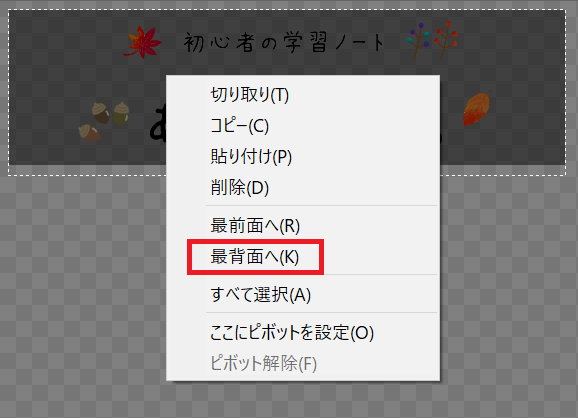
左サイドの、[塗りつぶし色]の右側の四角をクリックすると、[色の設定]画面が表示されますので、クリックや、カラーコードの入力で色を決定します。
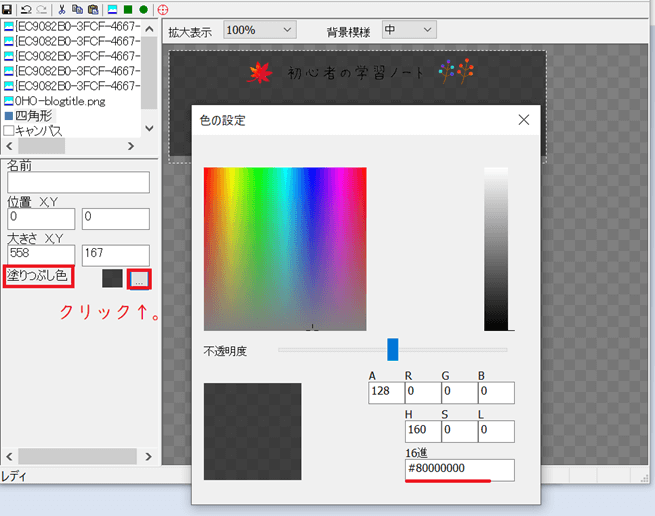
背景として、そのまま利用することも可能です。(白のカラーコード:#ffffff)

透過に戻したい場合は、左サイドで[四角形]を選択して、パソコンのDelボタンを押せば消去できます。[編集]メニュー下にあるハサミアイコンでも消去できます。
画像サイズの確認
サイドで[キャンバス]をクリック。
画像の大きさを確認します。
余白が多過ぎたら、[自動]からチェックを外して、自分で欲しい画像サイズを指定します。

一番最初にキャンバスでサイズ指定しておくのも便利です。
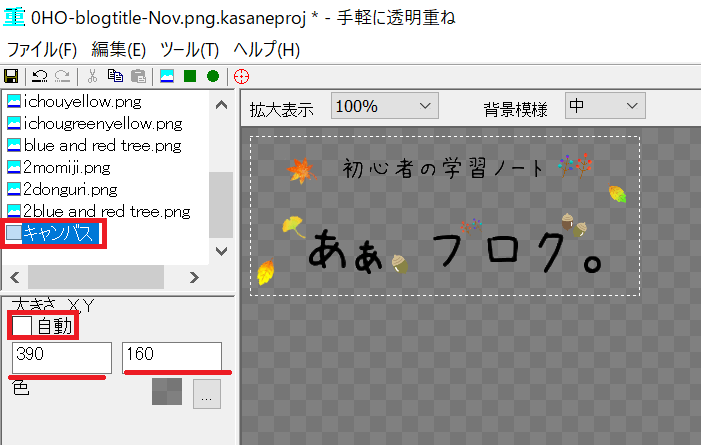
[ファイル]メニューから画像を保存してできあがり!
このソフトを使った作品例
11月ロゴ&アバター


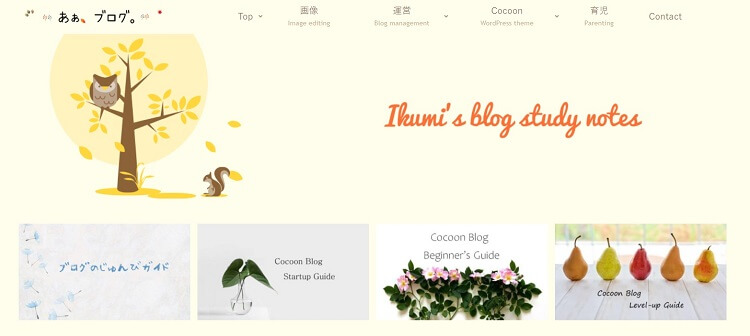
秋の鮮やかな紅葉フレームは 無料イラスト・すぴはるさんのイラスト
ヘッダーイラストはCanvaより。
12月ロゴ&アバター
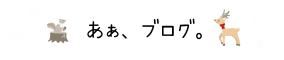

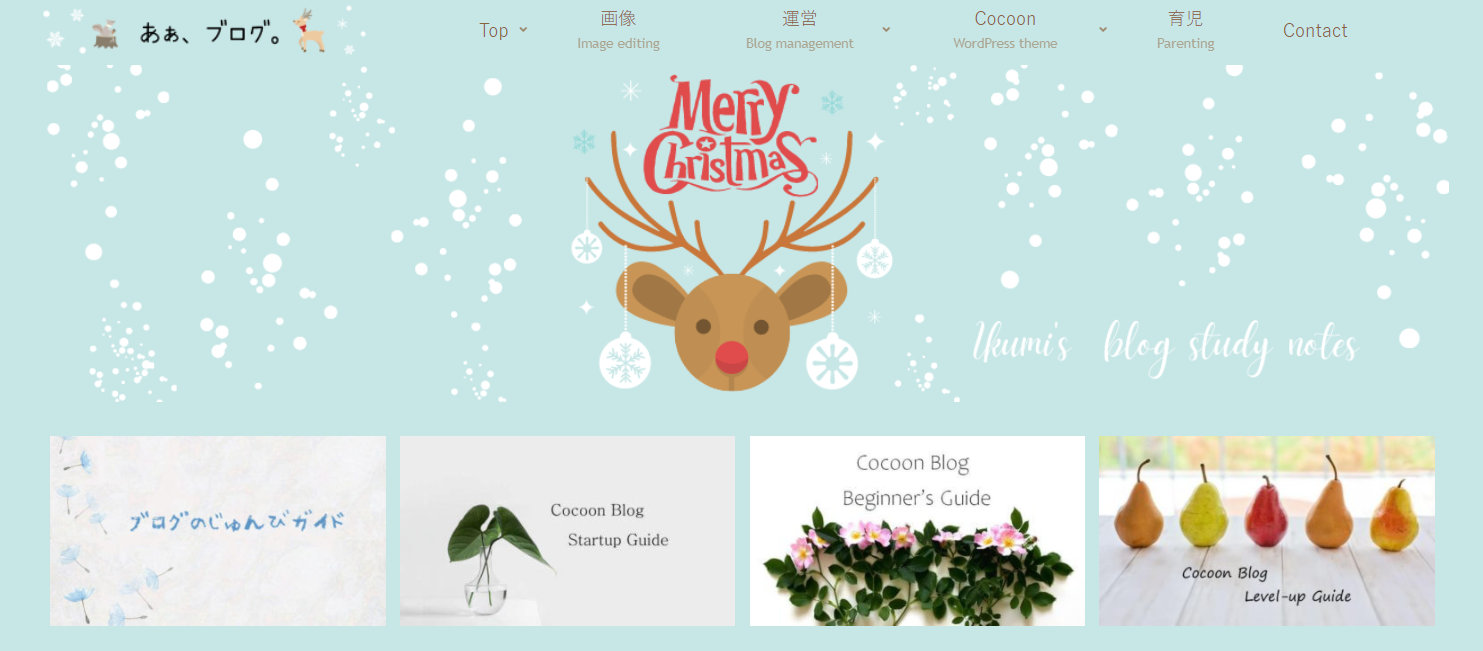
1月ロゴ&アバター


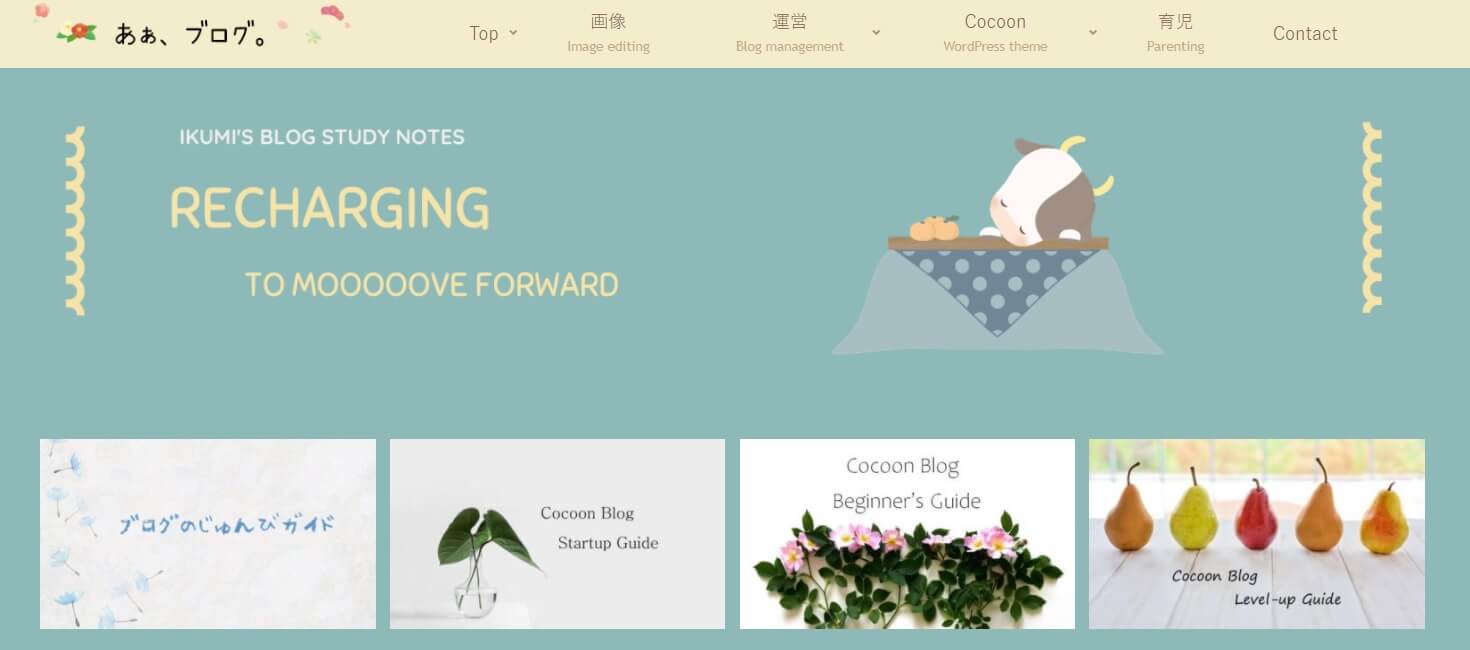
2月ロゴ&アバター
2月のロゴ画像の方は、背景が透過ではないため、パワポとペイントで作業しました。


冬の小物イラストは無料イラスト・由芽さんのイラスト( ロゴ画像の背景&マグカップ)
2月にブログのタイトルを変更しました!
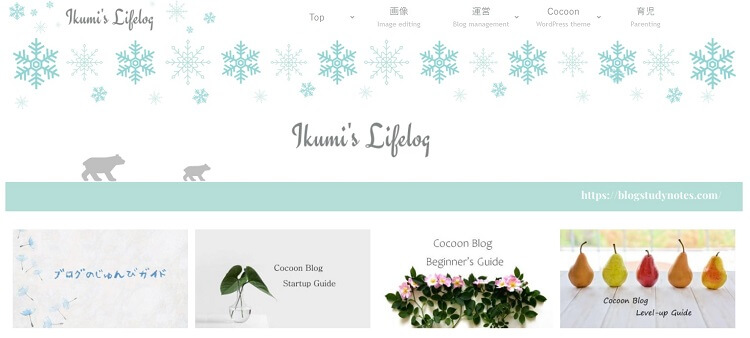
3月ロゴ&アバター
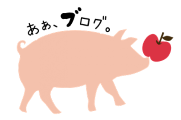
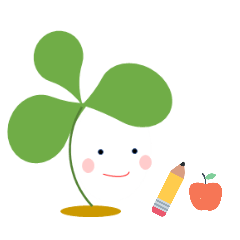
久しぶりに以下のようにセンターロゴにしていました。

食いしん坊なブタちゃんは無料イラスト・KZさんのイラスト(ヘッダー画像左右の点線とチョウチョも同じく。)
鉛筆とリンゴはCanvaよりダウンロード( アバター)
ヘッダー画像下部の「点」も Canvaよりダウンロード
2回目の3月はこちら。


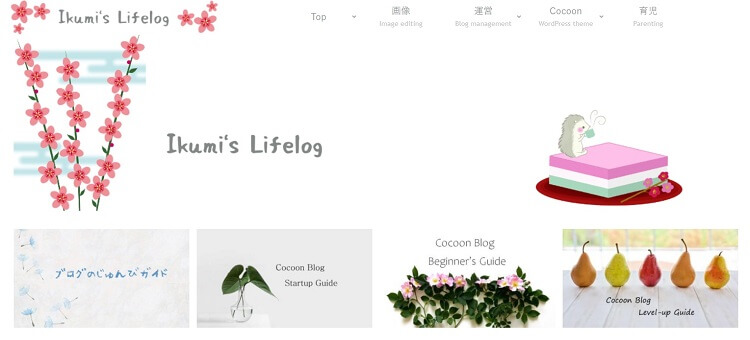
桃の花のイラスト(ロゴとヘッダー内)は無料イラスト・arihonetさんのイラスト
ヘッダー内の菱餅とハリネズミのイラストは無料イラスト・Rin Mさんのイラスト
アバター内の梅の花の装飾素材(髪飾り)は無料イラスト・konohana0812さんのイラスト
アバター内のお花見だんごは無料イラスト・ころんちゃさんのイラスト
Canvaからフォントを利用
4月ロゴ&アバター
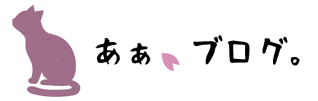

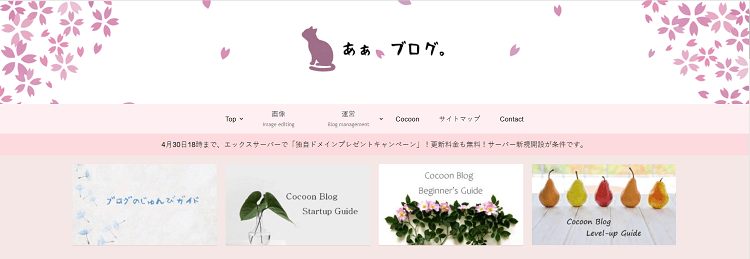
ヘッダーとロゴ画像の猫と桜、アバター画像のお茶と和菓子、すべて無料イラスト・あずき*さんのイラスト
ロゴフォントは、りい手書き筆
5月ロゴ&アバター
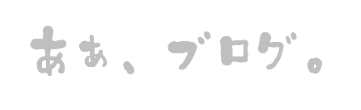

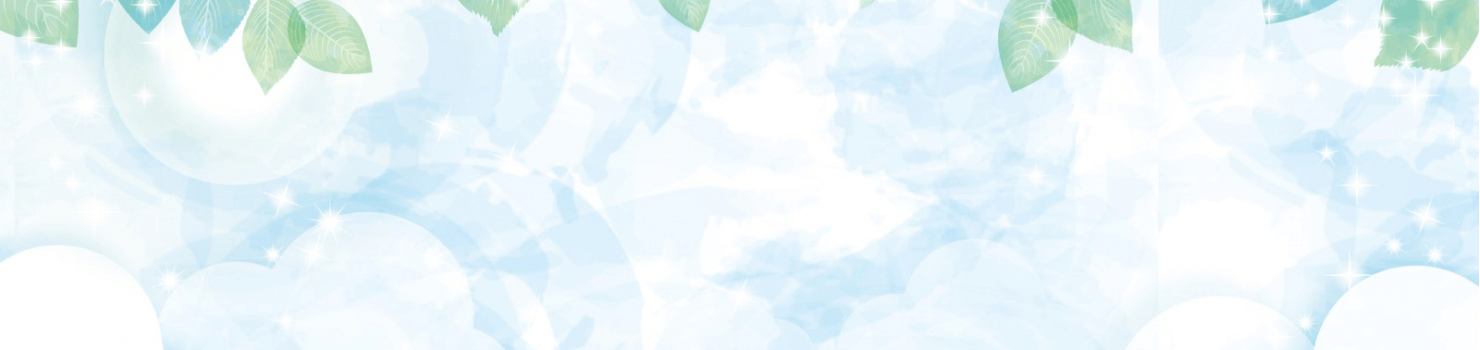
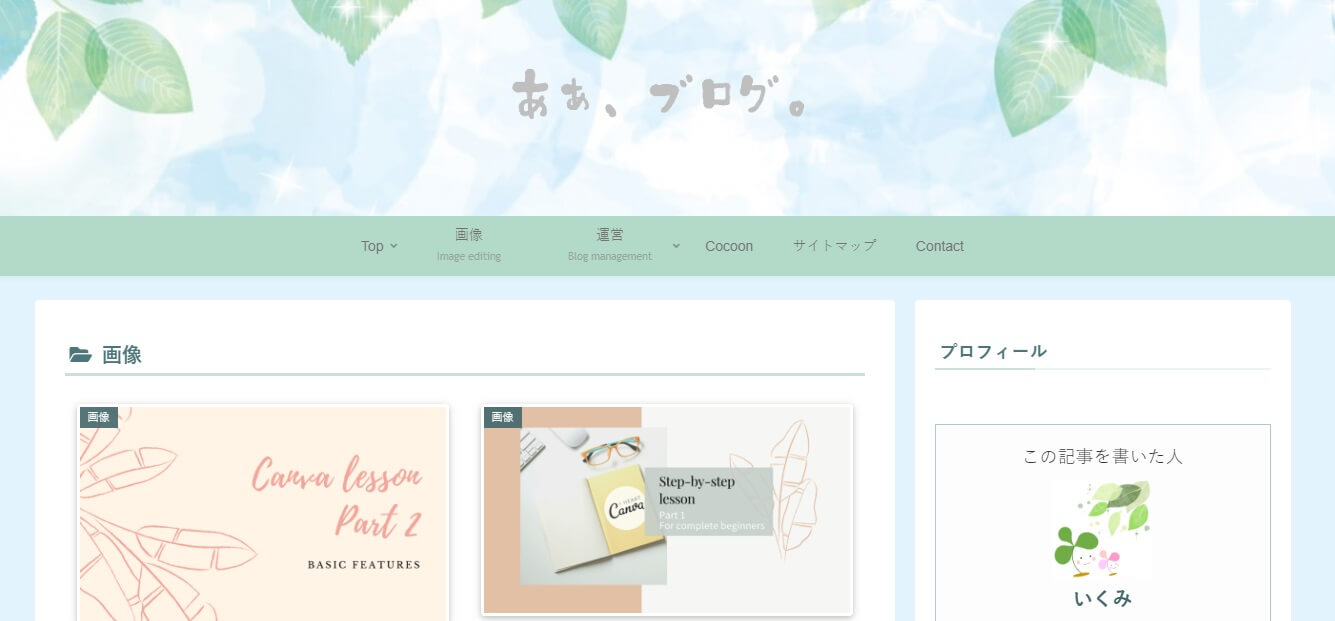
2回目の5月はこちら。

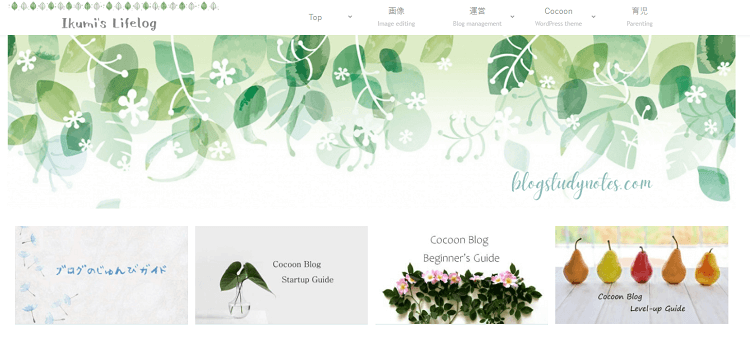
6月ロゴ&アバター


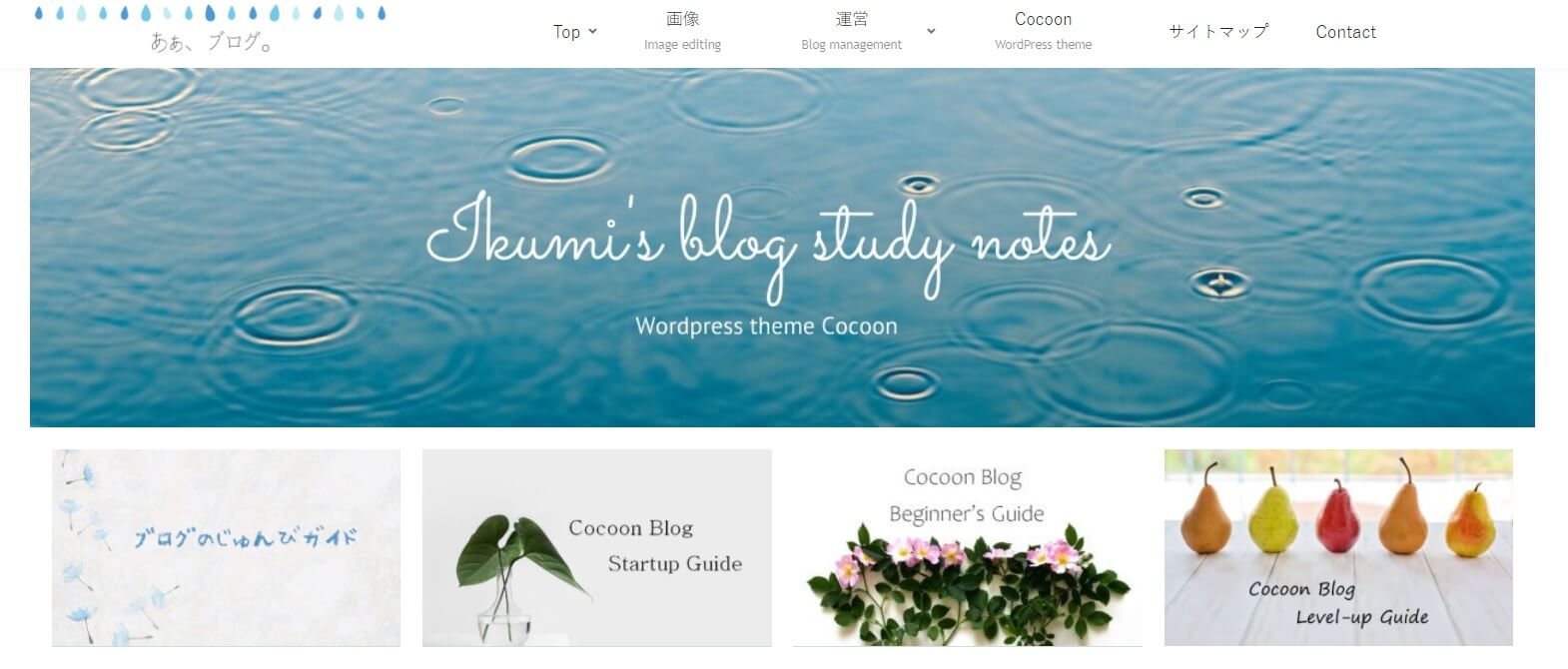
アバターの雨のイメージの背景は、無料イラスト・konohana0812さんのイラスト
ロゴ画像の雨のしずくは、無料イラスト・なぞえさんのイラスト
ロゴフォントはなごみ極細ゴシック (フリーフォントで簡単ロゴ作成を利用)
ヘッダー背景の写真は、My pictures are CC0. When doing composings:によるPixabayからの画像
7月ロゴ&アバター


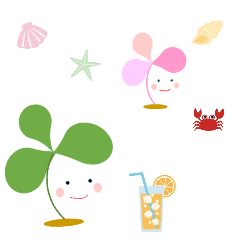
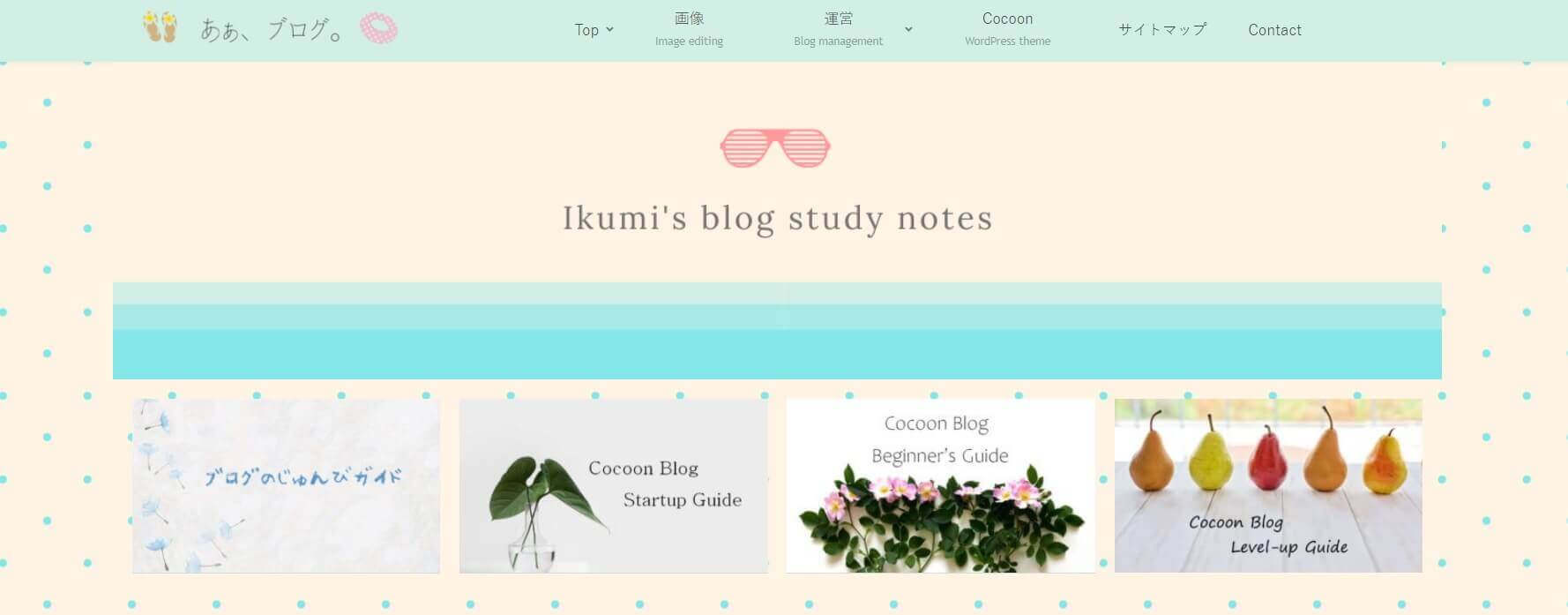
夏のモチーフ詰め合わせは、無料イラスト・あずき*さんのイラスト(ロゴ画像とアバターを作成。)
ヘッダーはCanvaで作成。
8月ロゴ&アバター


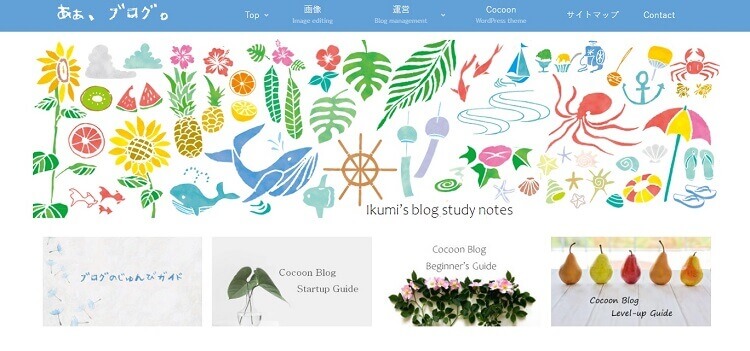
2回目の8月は背景を水玉にしました♪。
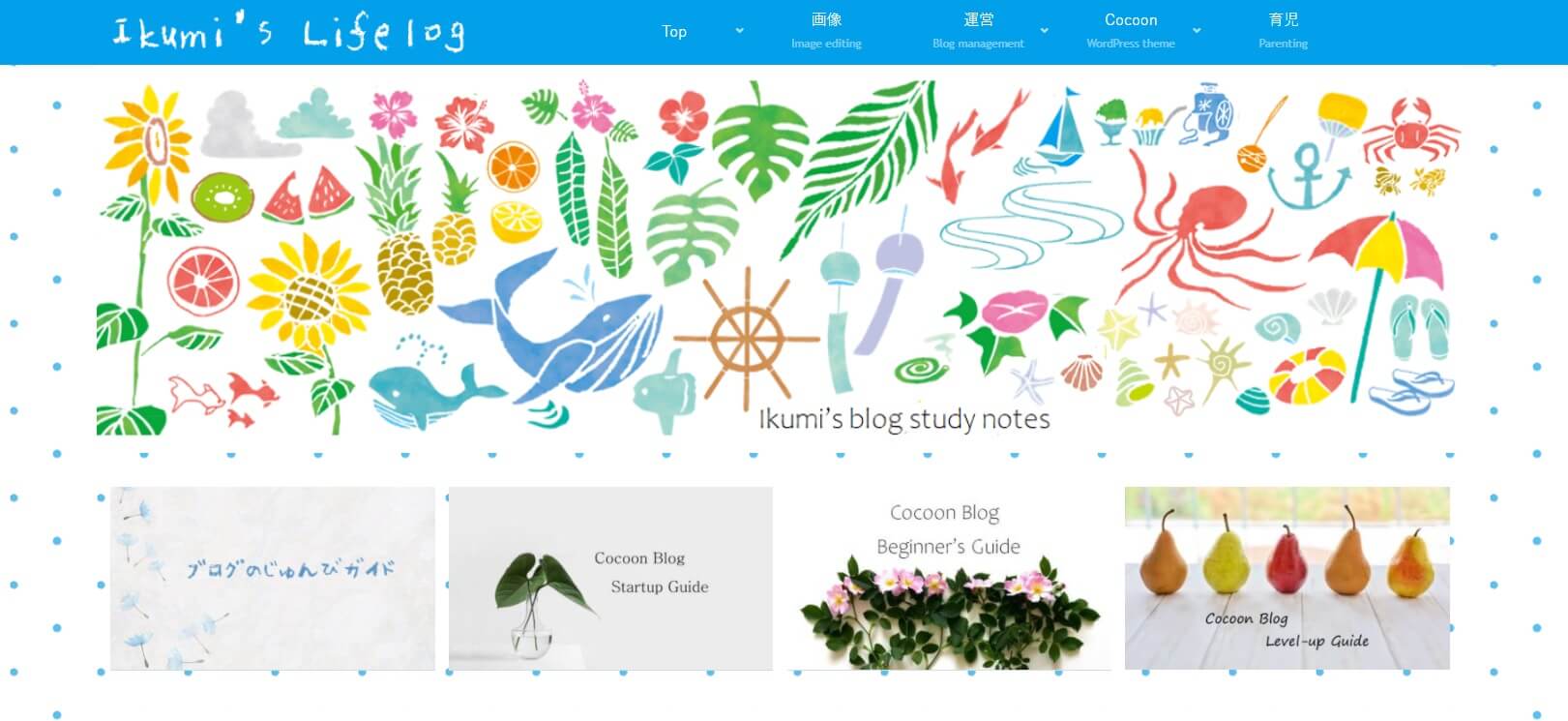
9月ロゴ&アバター


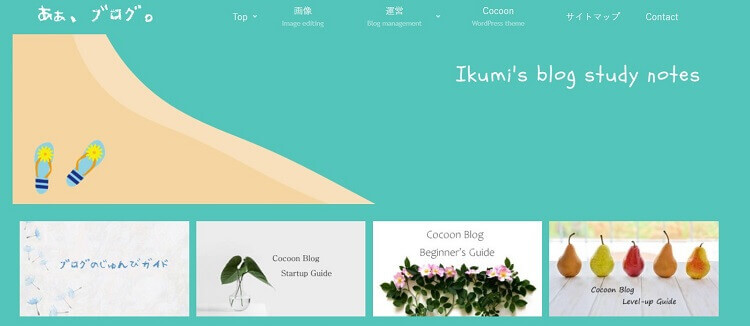
10月ロゴ&アバター


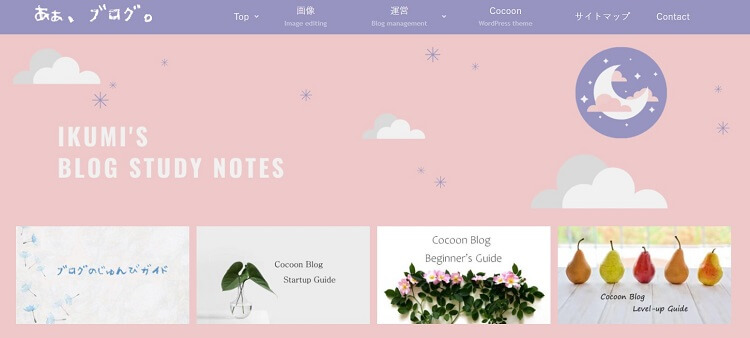
ヘッダーはCanvaのテンプレートより。
おわりに

これは楽しい・・・!
ブログ作りでは、ブログタイトルにちょっとイラストを足したり、かわいいヘッダー画像を作成したり、自分のプロフィールアイコンに何か付け足したり、という場面で利用できると思います。
オンラインソフトではないので、動作が速いのがホントに素敵。
設定手順ブログの記事は、読んでいる人にとって、「必要」か「不必要」かの2択です。
設定が終わっていたり、すでに知っていることだったら、「何となく読んでみよう」という展開にはなりません。
なので、ブログのあちらこちらに、不必要だけどチョッピリ楽しい要素を入れていきたいなと思います。
「デザイン」を提案してくれる画像編集ソフトとしておススメなのはCanva。使い方のコツをまとめているのでよろしければぜひ!



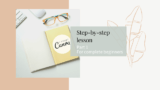
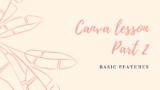


コメント